CAD怎么设置标注样式 CAD修改标注样式教程
来源:网络收集 点击: 时间:2024-03-08【导读】:
初学者在学习CAD软件时,不知道CAD该如何设置标注样式。下面以CAD2010软件版本为例,一起看看具体的操作步骤。工具/原料moreCAD版本:CAD2007电脑型号:联想一体机电脑版本:win10家庭版方法/步骤1/6分步阅读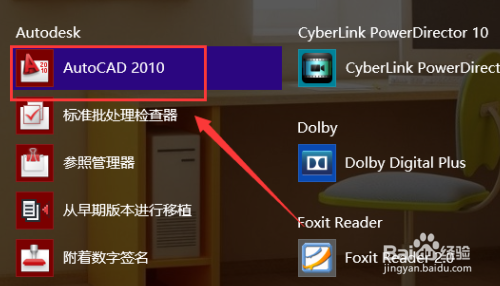 2/6
2/6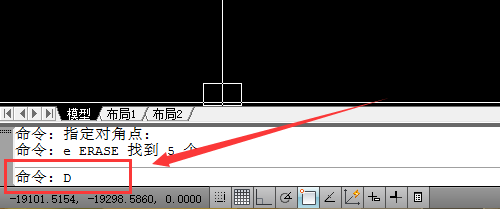 3/6
3/6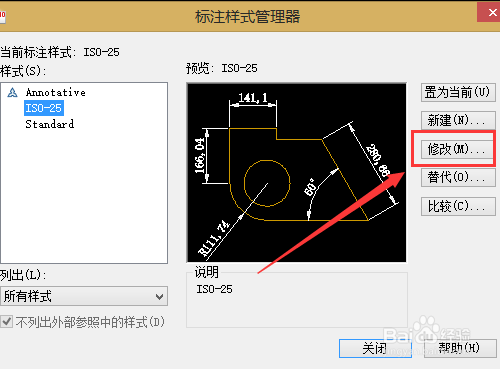 4/6
4/6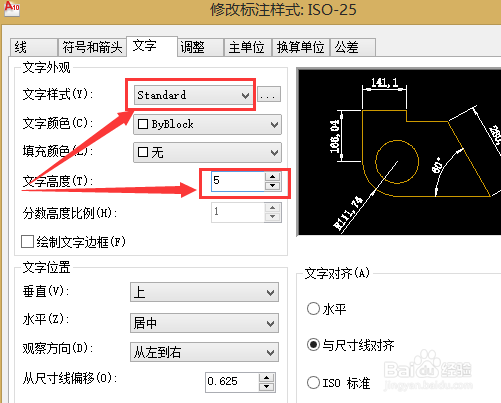 5/6
5/6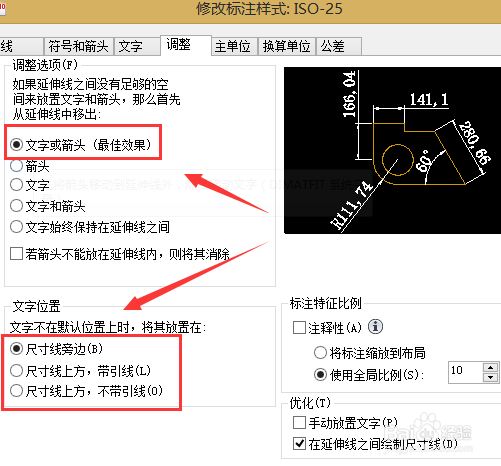 6/6
6/6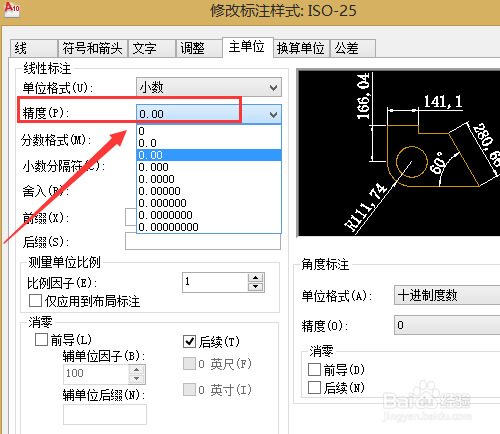 方法总结1/1
方法总结1/1
首先,在电脑上打开CAD2010软件,新建文件。
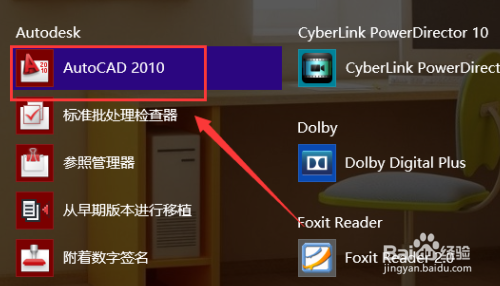 2/6
2/6CAD界面,在命令栏中输入“D”标注样式管理器快捷键。
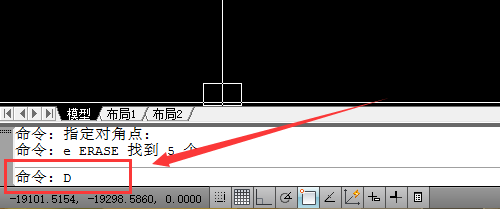 3/6
3/6弹出标注样式窗口,点击“新建”或者“修改”。
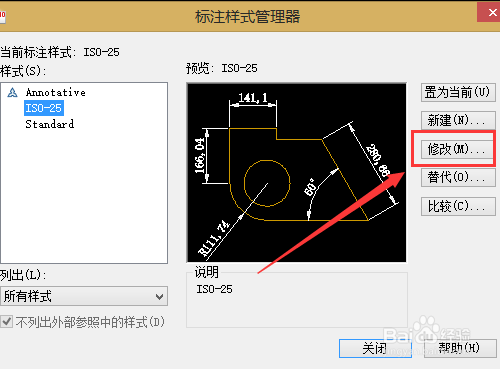 4/6
4/6修改标注样式界面,点击上方“文字”,设置文字样式和高度等。
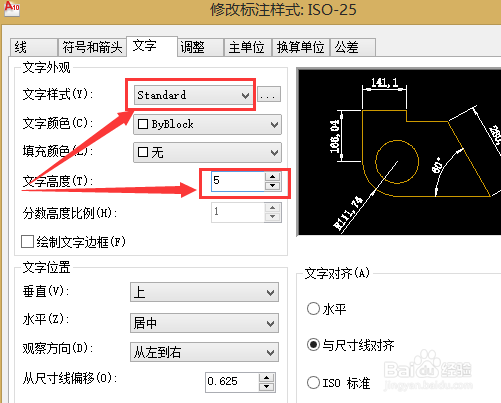 5/6
5/6再点击“调整”,可设置文字和箭头及文字位置。
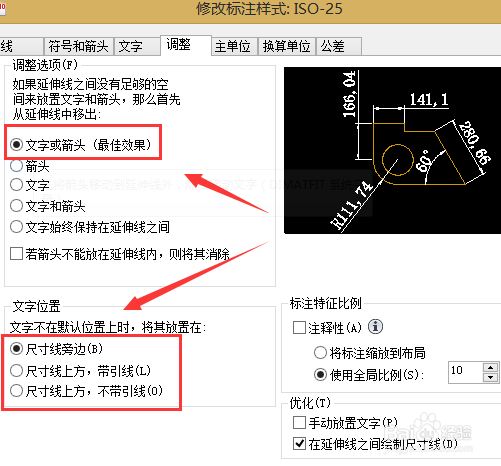 6/6
6/6最后,切换到“主单位”,设置单位格式和精度,正常都是保留两位小数。
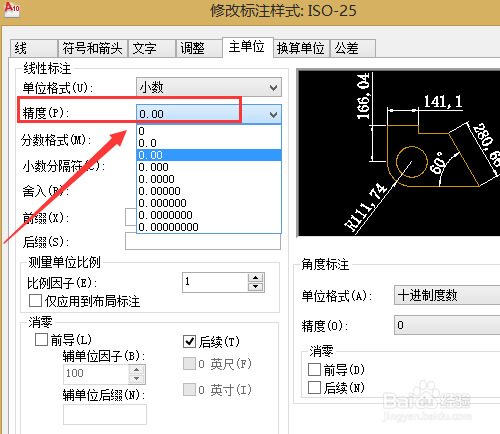 方法总结1/1
方法总结1/11、电脑打开CAD2010,新建文件。
2、在命令栏中输入“D”标注样式管理器快捷键。
3、点击“新建”或者“修改”。
4、点击上方“文字”,设置文字样式和高度。
5、点击“调整”,可设置文字和箭头及文字位置。
6、切换到“主单位”,设置单位格式和精度。
注意事项tips:设置完成后,点击确定关闭即可。
版权声明:
1、本文系转载,版权归原作者所有,旨在传递信息,不代表看本站的观点和立场。
2、本站仅提供信息发布平台,不承担相关法律责任。
3、若侵犯您的版权或隐私,请联系本站管理员删除。
4、文章链接:http://www.1haoku.cn/art_289932.html
上一篇:CAD里的字体太小怎么办?
下一篇:在天正建筑中怎么绘制双分平行楼梯?
 订阅
订阅